“ทำไมต้อง Windows 7 system repair disc”
คำตอบคือ เมื่อวินโดว์ 7 ตัวโปรดของคุณมีปัญหา ไม่สามารถ Boot เข้าสู่ระบบได้ ซึ่งอาจเกิดได้จากหลายสาเหตุ เช่น ไฟล์ระบบเสียหายจากการที่คุณได้ติดตั้ง Software บางตัวโดยไม่ตั้งใจ หรือจากไวรัสคอมพิวเตอร์ เป็นต้น อันเป็นเหตุให้คุณต้องสูญเสียข้อมูลอันแสนรักของคุณไป ถ้าต้องลง "Windows ใหม่ ฉนั้น เราจึงควรสร้าง Windows 7 system repair disc ตั้งแต่ตอนนี้ ตอนที่ Windows ของเรายังปกติสุขดีอยู่ ซึ่งการสร้าง Windows 7 system repair disc นี้จะช่วยให้คุณสามารถเข้าไปยังตัวเลือกการกู้คืนระบบ ถ้าคุณไม่สามารถเข้าถึงตัวเลือกการกู้คืน Windows ได้
“แล้วคราวหน้า ผมจะนำวิธีการกำจัดไวรัสแบบถอนรากถอนโคนมาบอกกันครับ”
วิธีสร้างแผ่น Windows 7 System Repair Disc
ตัวอย่าง: System Recovery Options screen
ทางเลือกที่ 1
สร้าง "System Repair Disc" ด้วยตนเอง
หมายเหตุ : หากคุณมี Windows 7 OEM ที่ไม่ใช่ Windows 7 retai คุณอาจต้องใช้ทางเลือกที่สองด้านล่างเพื่อสร้าง "System Repair Disc"
1. เปิด Start Menu.ทางเลือกที่ 2
A) ในช่อง search พิมพ์คำว่า recdisc.exe แล้วกด Enterหรือ
B) ดูขั้นตอนที่ 3
2. เปิด Control Panel (All Items view), แล้วกด Backup and Restore
A) คลิ๊กตรงคำว่า Create a System recovery disc3. ใส่แผ่นเปล่า CD หรือ DVD ที่ CD/DVD drive แล้วคลิ๊กปุ่ม Create disc
หมายเหตุ : ถ้าถ้ามีข้อความขึ้นมาให้ใส่แผ่นดิสก์การติดตั้ง Windows ก็หมายความว่าไฟล์ที่จำเป็นในการสร้าง system repair disc ไม่พบในคอมพิวเตอร์ของคุณ ใส่แผ่นติดตั้ง Windows 7
4. ถึงตอนนี้กำลังจะเริ่มต้นสร้าง System Repair Disc
หมายเหตุ : ถ้า window pops up AutoPlay ขึ้นมาก็ปิดไปได้เลย
5. เมื่อเสร็จแล้วให้คลิกที่ปุ่ม Close
6. คลิกที่ปุ่ม OK
7. เป็นอันเสร็จขั้นตอนการสร้างแผ่น "System Repair Disc" แล้วครับ เอาแผ่นออกจาก CD / DVD ไดรฟ์ แล้วเขียนกำกับไว้ที่แผ่นด้วยกันลืม
สร้าง "System Repair Disc" ด้วยการ Download
หมายเหตุ : ทางเลือกนี้สำหรับผู้ที่ใช้ Windows 7 OEM
1.คลิกที่ลิงก์ด้านล่างเพื่อดาวน์โหลด 32 บิต (x86) หรือ 64 บิตเป็น ISO ไฟล์ให้ตรงกับรุ่นของ Windows 7 ที่คุณได้ติดตั้ง
หมายเหตุ : ลิงค์นี้จะเป็นการดาวโหลด torrent ไฟล์ โปรดอ่านคำแนะนำเกี่ยวกับวิธีการดาวโหลดและใช้งานไฟล์ torrent ที่เว็บไซต์ด้านล่าง
Download Windows 7 System Recovery Discs — The NeoSmart Files2. ทำตามคำแนะนำได้ที่เว็บไซต์ข้างต้นเพื่อ Burn ISO เป็นแผ่นดีวีดี
หรือ
3. คุณสามารถใช้ Windows 7 USB/DVD Download Tool เพื่อ burn ISO เก็บไว้ใน USB flash drive.
4. เป็นอันจบขั้นตอนการสร้าง Windows 7 System Repair Disc แล้วครับ
ที่มา www.sevenforums.comแปลโดย e20nrg
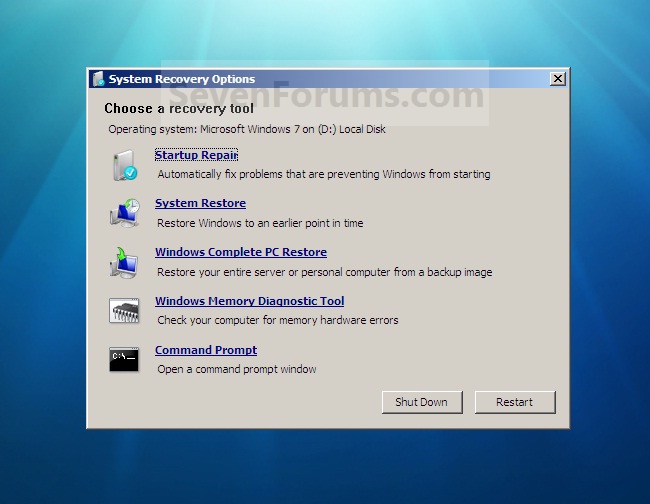


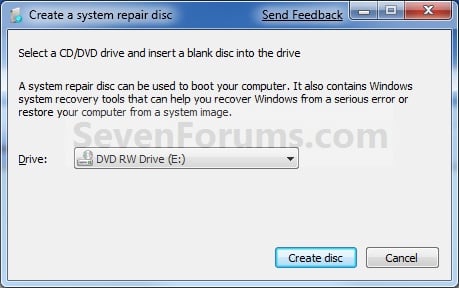
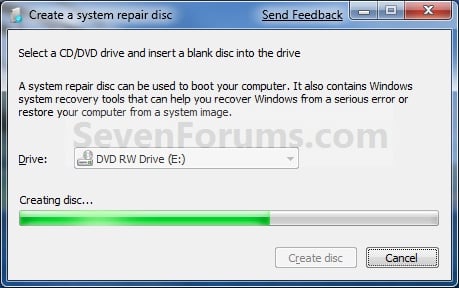
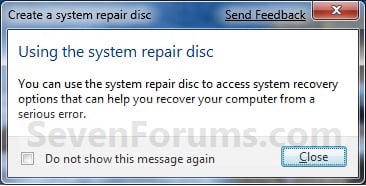
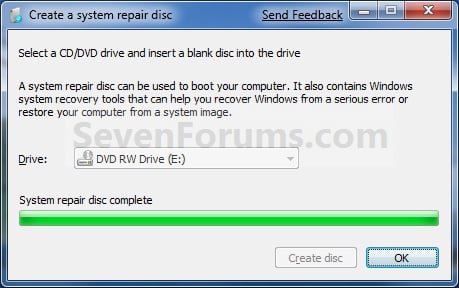
ขอบคุณครับ เพราะว่าเครื่องผมกำลังมีปํญหาทำนองนี้อยู่พอดีครับ
ตอบลบหวัดดี ครับ...รบกวนสอบถาม หนอ่ยครับ..คือผมได้ทำsystem repair
ตอบลบตามขั้นตอนได้ถูกต้อง ทุกอย่าง
แต่ไม่เข้าในว่าทำไม เวลารองเทส ดูปรากฏว่าเครื่องไม่ บูตแผ่นครับ รองตั้งที่ Bios แล้ว
แต่ก็ยังไม่บูตแผ่น รบกวนผุ้รุ้แนะนำด้วยครับ
*wing 7 pro 64 bit
*hp pro 3330 MT
thank you
ขอบคุณครับ
ตอบลบthank you
ตอบลบ